最新动态
Gamma的使用方法和说明
1、3dsmax自带的Gamma
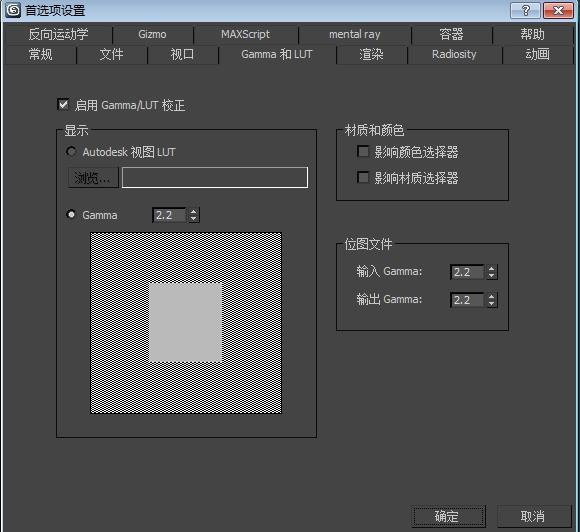
(1)打开3DSmax自带的Gamma的方法是:在自定义首选项设置,然后找到Gamma和LUT。
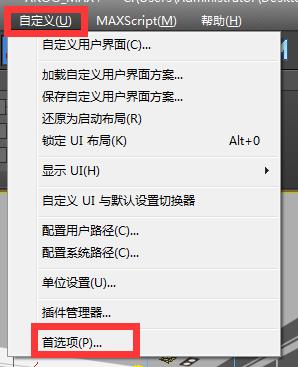
(2)显示gamma(如下图)不影响最终输出效果,只影响预览框中显示图片的gamma值,所以在本地修改此参数并不会影响平台渲染效果。但是在打开Gamma后的结果保存的效果跟输出Gamma设置的参数有关系。
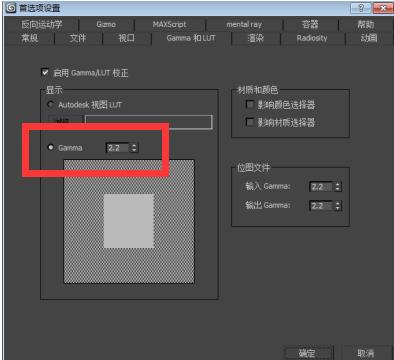
不开启Gamma矫正后的效果显示

开启Gamma矫正后的效果显示

(3)开启3dsmax自带的Gamma设置不同的Gamma值渲染的结果如下,Gamma值设置的越高,输出的结果就越亮,正常控制在2.2以内。
不开启Gamma渲染效果:

Gamma值设置为1.5时,渲染效果:

Gamma值设置为2.2时,渲染效果:

(4)在2009-2012版本里面位图文件那块位置是有的,但是在2013-2019版本里这个选项就没有了如图,如果在低版本里面将输出Gamma设置为1,在高版本里面就没有办法进行修改,需要手动更改Gamma值或者在ps里面进行修改,这个也是为什么场景里明明开启Gamma,最后输出来图片依旧是暗的原因之一。
2012版本Gamma界面

2018版本Gamma界面
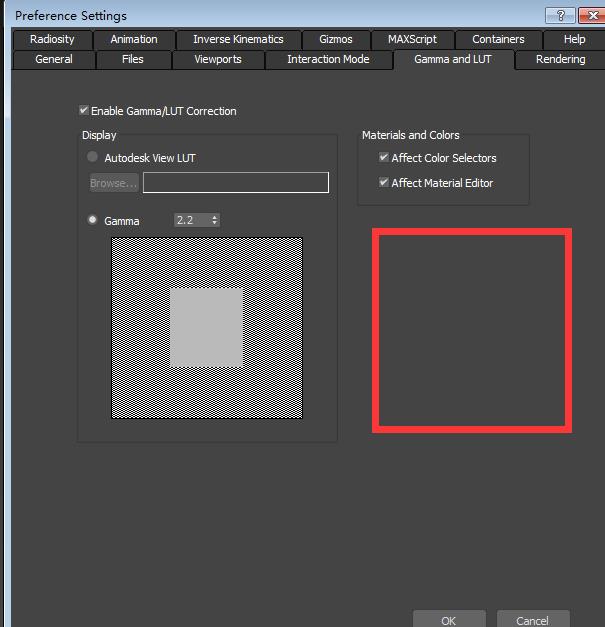
输出Gamma设置为1,渲染结果如下:

输出Gamma设置为2.2,渲染结果如下:

除了在Gamma窗口里面设置保存的Ganmma值,还可以自己手动在预览窗口里面保存输出的Gamma值,但是更改的前提是,必须要将首选项里面的Gamma矫正开启。
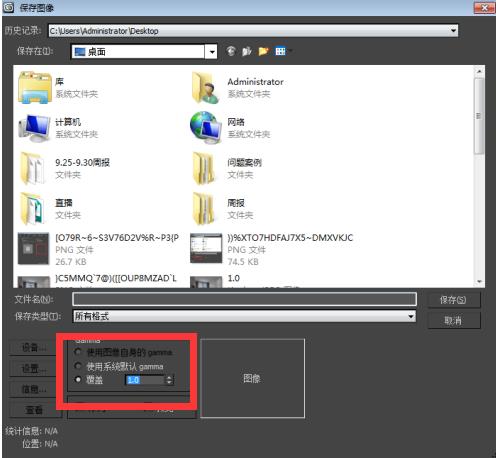
这边的作用跟上面的输出Gamma参数是同一个作用,在高版本中输出Gamma栏没有了,调整Gamma值就可以在这边操作。
2、Vray里的Gamma矫正
Vray的Gamma在颜色贴图下面,默认值为1,vray Gamma跟3dsmax自带的Gamma不同,调整vray里面的Gamma后预览窗里面的效果就是最后输出的结果。
Vray里面的Gamma位置:
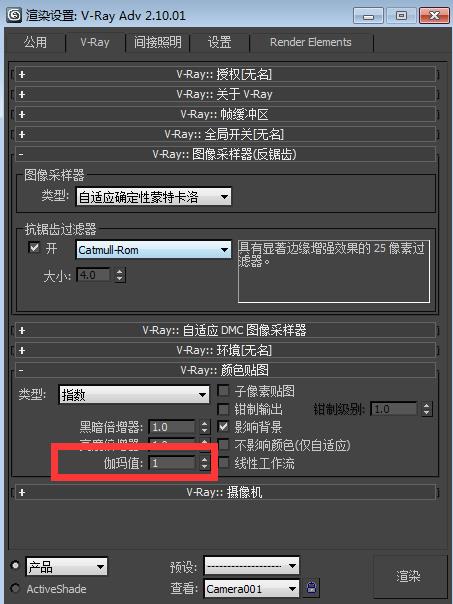
Gamma值设置为2.2的渲染效果:

3、如果将3dsmax里面的Gamma和vray颜色贴图下得Gamma都开启后,相当于图片经过俩次Gamma矫正,渲染出现的结果就会特别的亮,所以正常情况下我们只用一种Gamma矫正方式就可以。
同时开启3dsmax里Gamma和vray里Gamma矫正效果如下:

更多动态
关于3ds Max渲染设置GI里发光图和灯光缓存的模式对渲染效果的影响
